矩媒帮助中心
关于我们
基础使用指南
一.注册账号
二.登录帐号
三.安装矩媒APP和设置(非常重要)
四.设备管理
五.设备分组
六.代理设置
七.账号管理
九.团队账户设置
八.账户资料修改
十.Tiktok的安装
十一.手机环境设置(非常重要)
自动化使用指南
自动养号
视频库上传及管理
自动发布视频
试用教程
蓝光云手机试用教程
一.蓝光云手机安装
二.云手机租用
三.代理APP安装
四.代理配置
五.配置云手机环境
六.安装配置矩媒APP(非常重要)
七.授权激活云手机设备
八.试用自动化功能
DUOPLUS云手机试用教程
一.了解控制台页面
二.云手机租用
三.云手机配置
四.安装配置矩媒APP
五.试用自动化功能
常见问题
常用APP下载链接
脚本运行不正常
搜索结果
没有相关内容~~
自动发布视频
最新修改于
2024-12-19 13:52
本章主要讲解矩媒的视频发布功能。 ## 视频上传 自动视频发布第一步,我们需要上传我们需要自动发布的视频素材到您的矩媒控制台素材库内,点击基础,选择素材库,选择视频库,打开视频库页面。 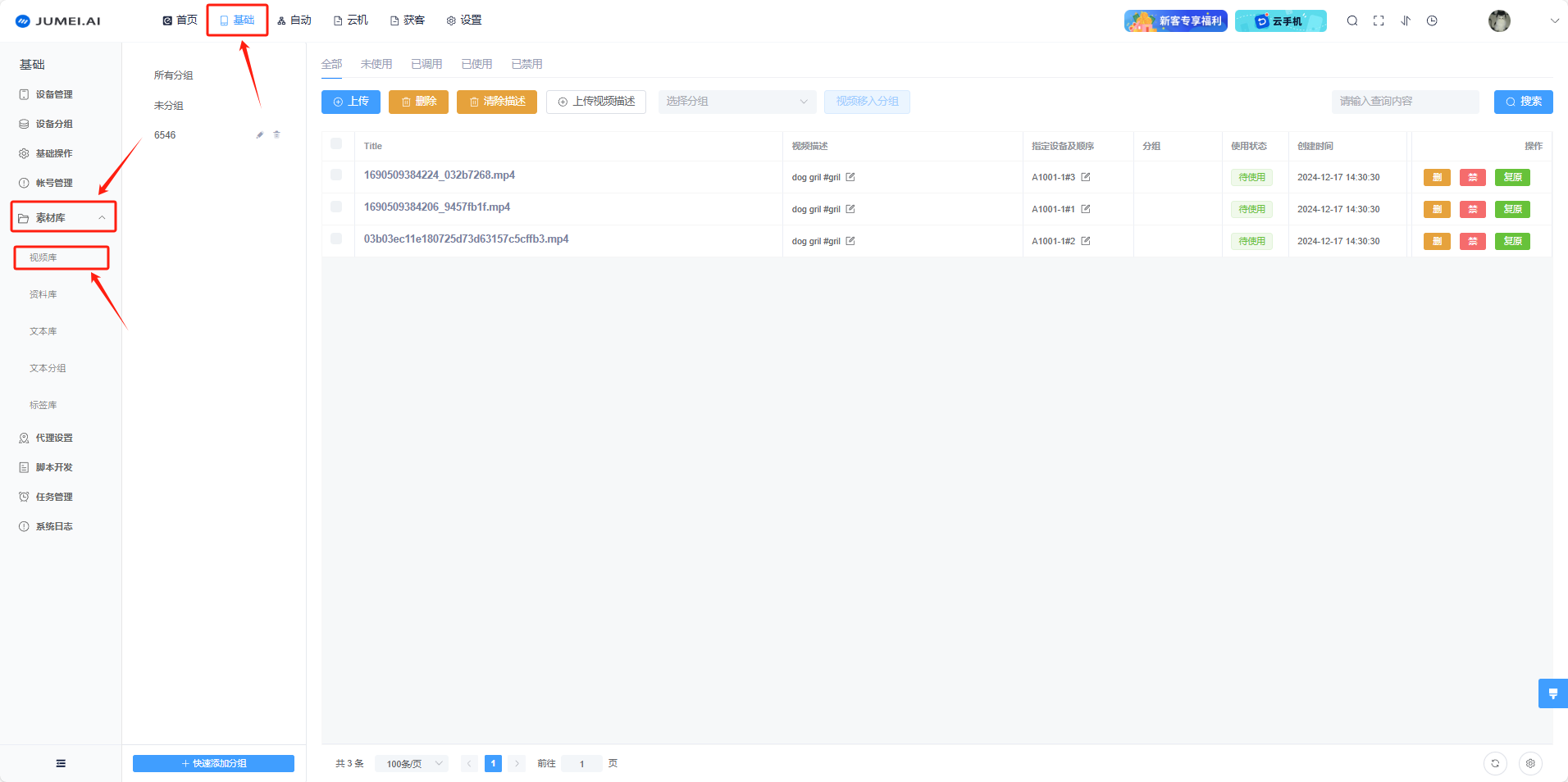 现在,我们来上传一个视频素材,点击上传按钮,打开上传页面,我们可以看到,我们需要为视频添加描述内容,这个描述内容就是我们视频发布的时候,自动填写的视频文字内容,可以加话题,带上#话题即可。 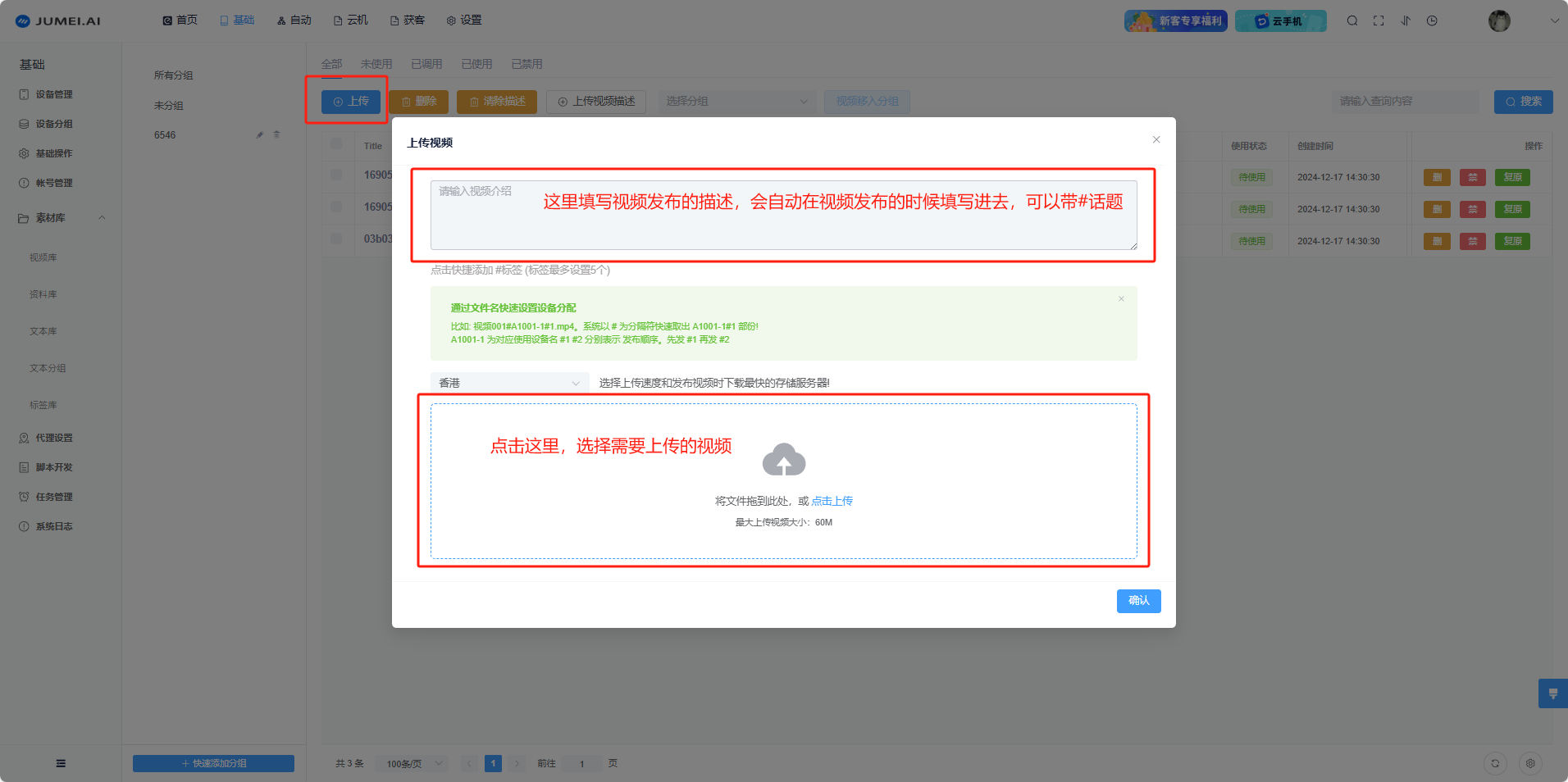 描述内容会在视频发布的时候,自动填写到发布内容里,这里我们填写一个内容描述,并带上一个话题:NBA higtlights,Dallasmavericks#NBA #basketball,这里可以看到,我们带上了2个话题。 然后选择我们需要上传的视频,并选择好最近的线路,等待上传成功后,点击确认按钮完成上传。 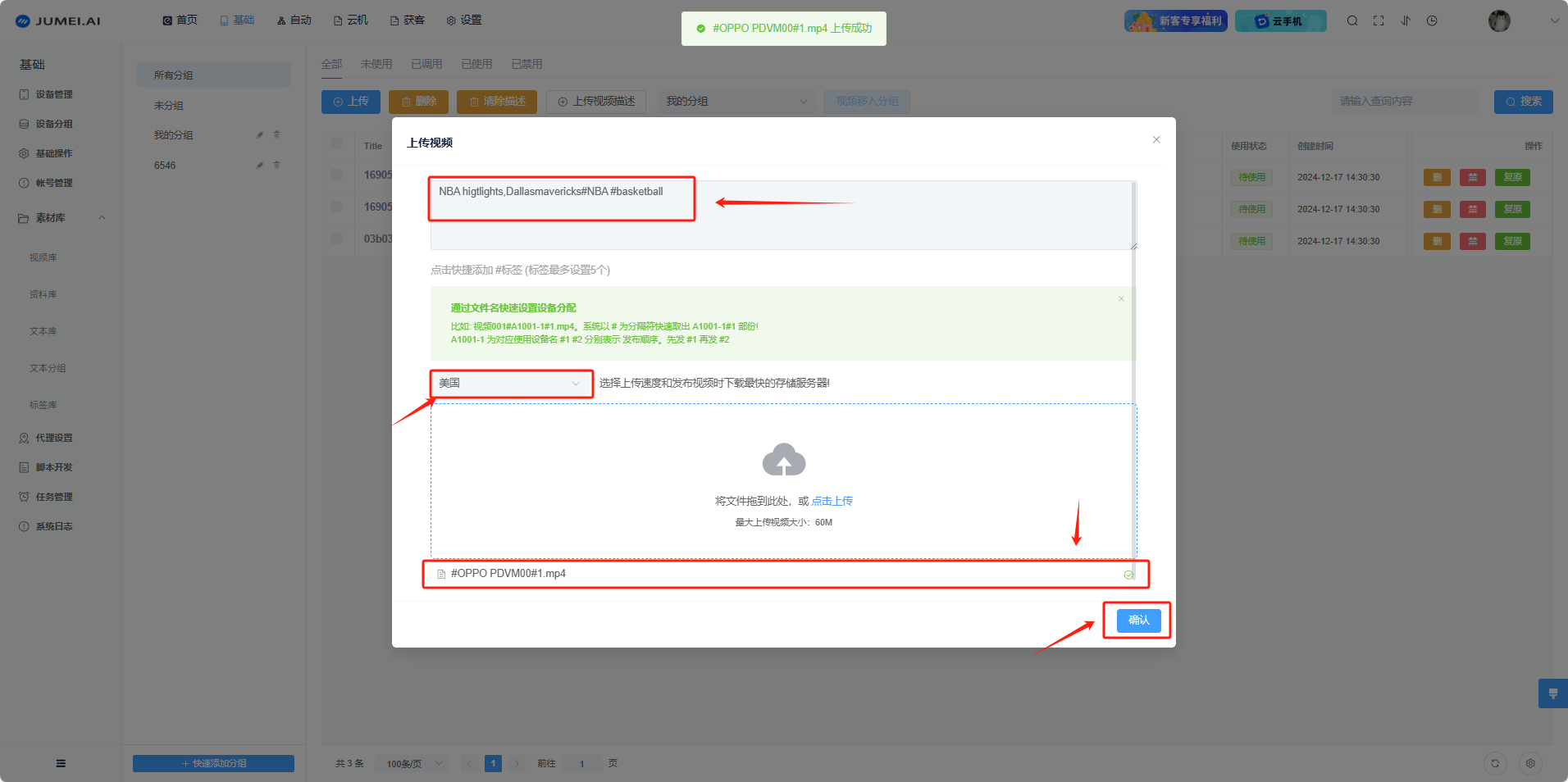 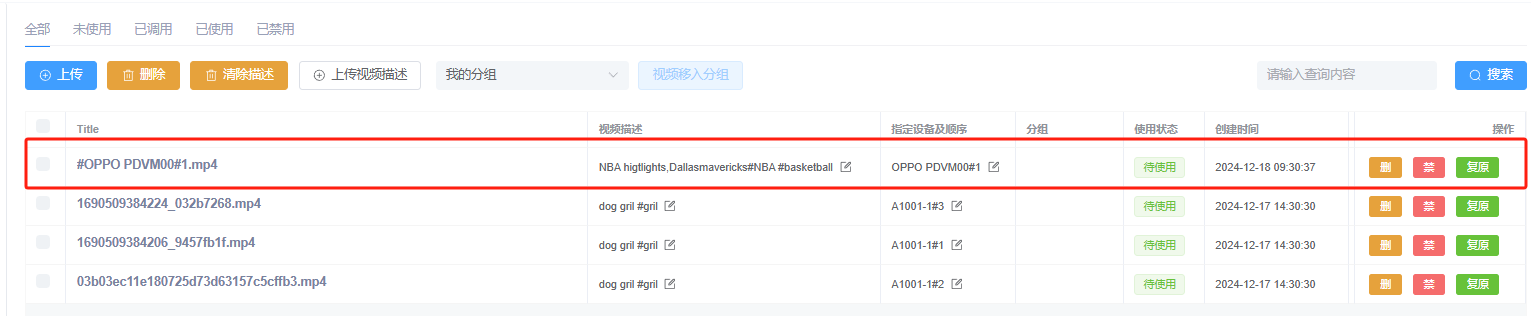 我们返回界面可以看到视频已经上传成功了。 这个时候,我们可以视频进行继续的处理,比如视频分组,设置指定设备和发布顺序等,具体设置请参看教程:[视频库上传及管理](http://106.75.215.191/knowbase/document/373.html) ## 视频发布 点击自动,发布视频,进入视频发布页面,在这里,我们首先需要选择任务执行的设备,点击选择设备,在弹出的设备选择界面,我们可以看到在线可用的设备,只有在线的设备可以选择执行任务,现在我们选择我们刚才的设备OPPO PDVM00这台设备,然后点击确认。 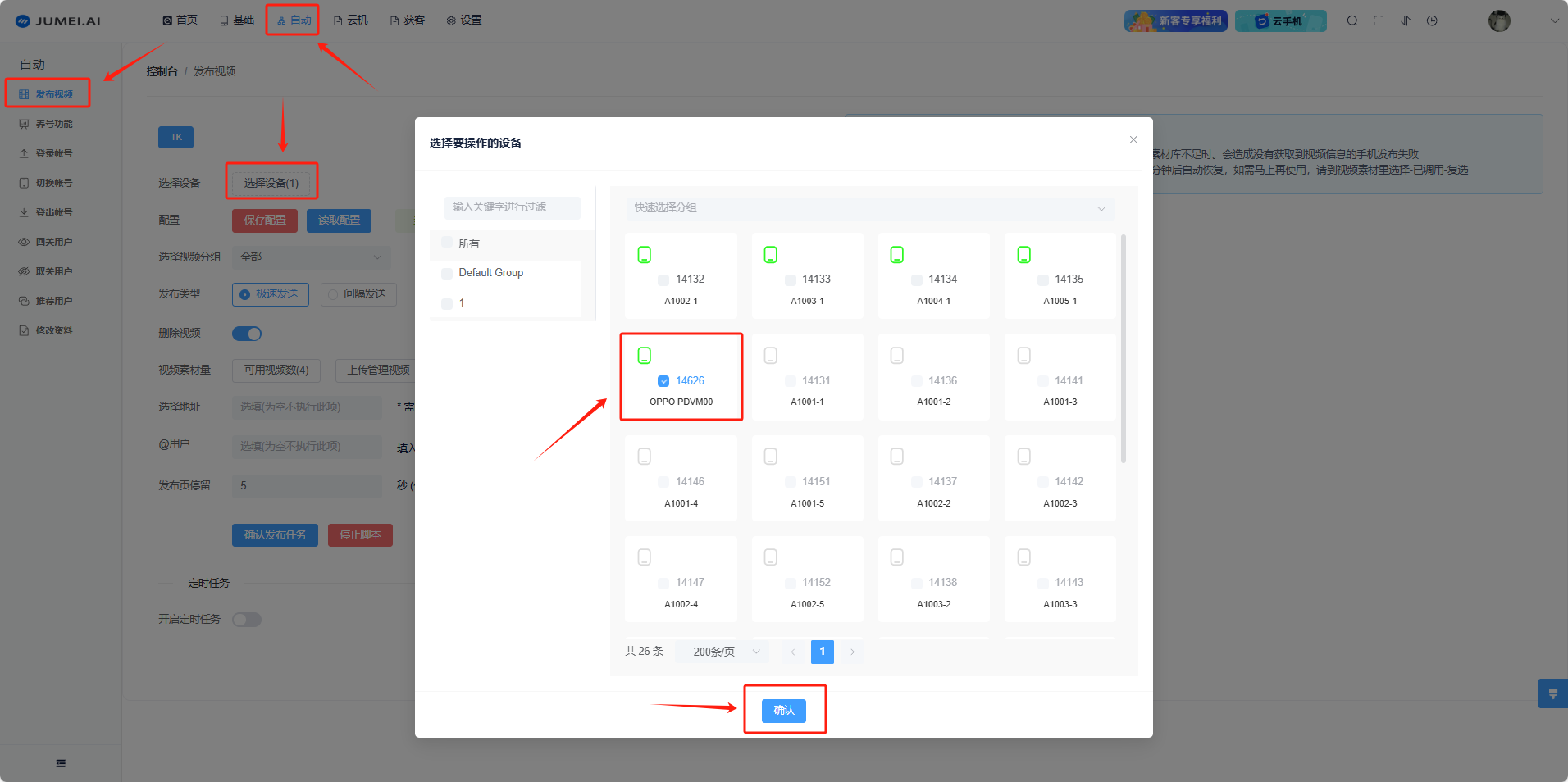 接下来,我们设置视频发布的设置 配置选项,我们可以保存自己的配置,然后读取使用,就不用再重复设置这个页面的参数了。参数设置好后,点击保存配置就可以保存了,同时,设置好自己配置的名称,方便下次使用。 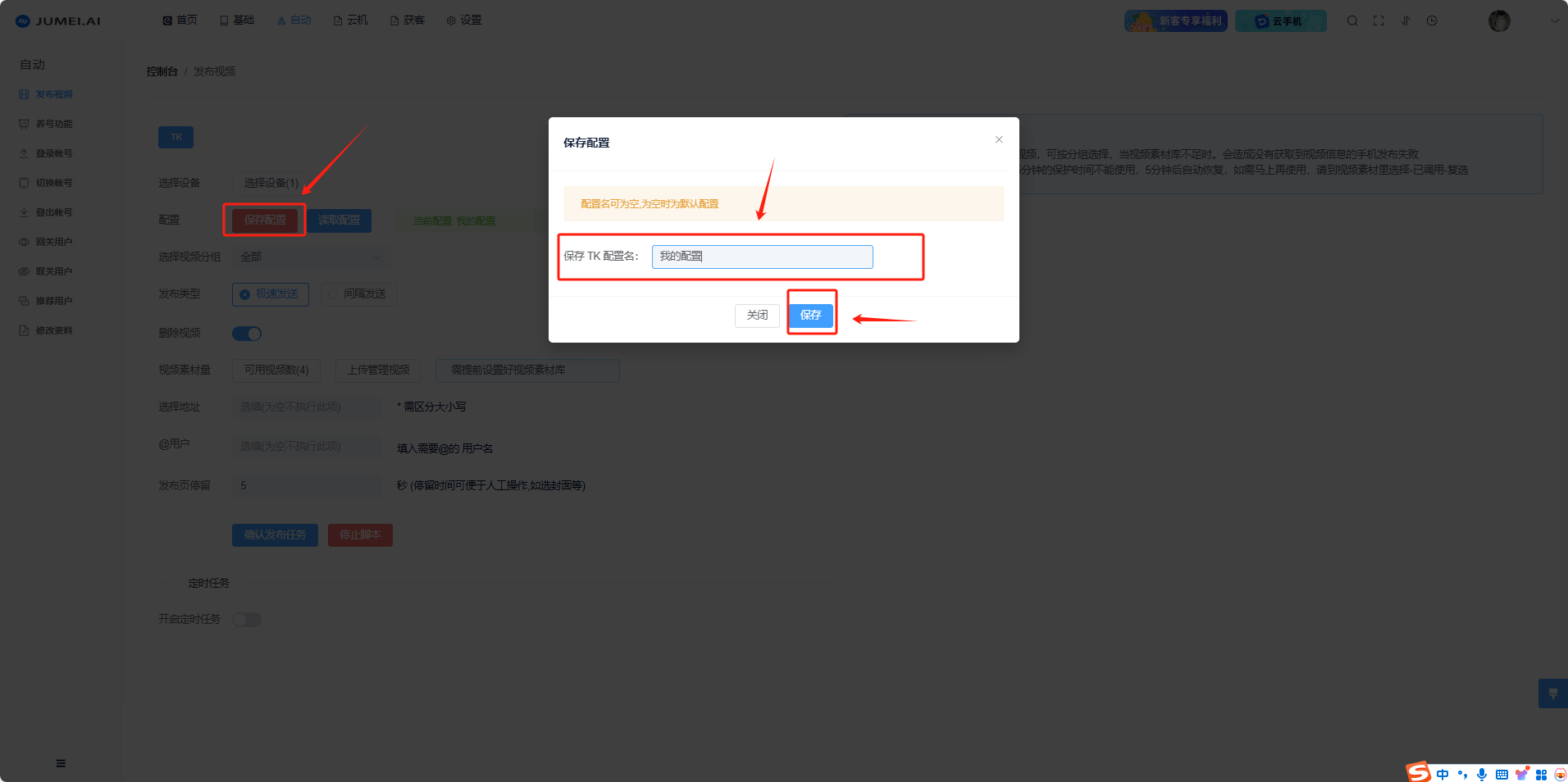 选择视频分组,这里的视频分组,对应的是视频库内的分组,如果你有视频分组的,可以直接选择该分组,系统会读取该分组内的可用视频。 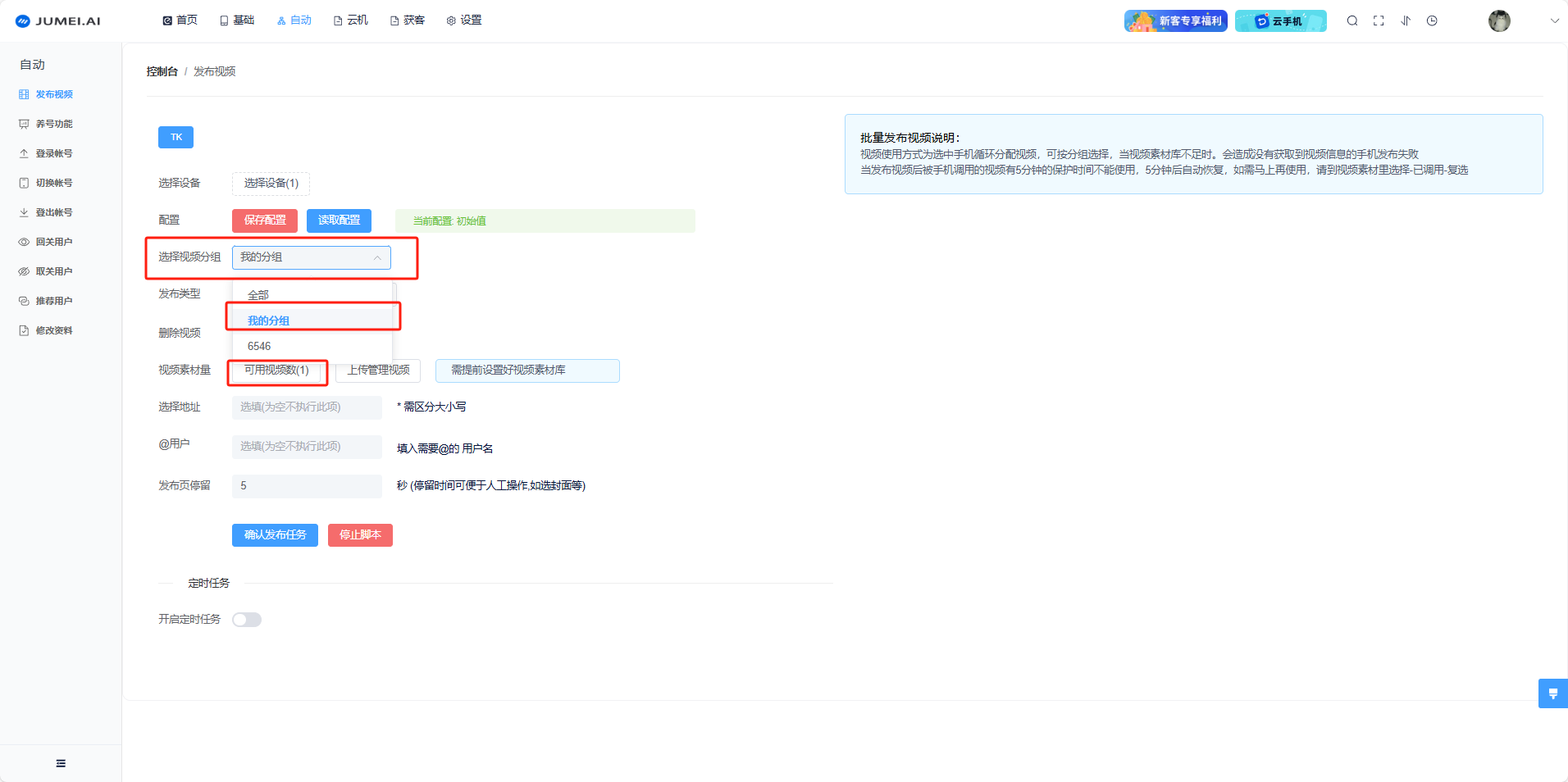 发布类型,极速发送是直接发布视频,多设备同时执行,间隔发布是,每一分钟只发布10台设备。 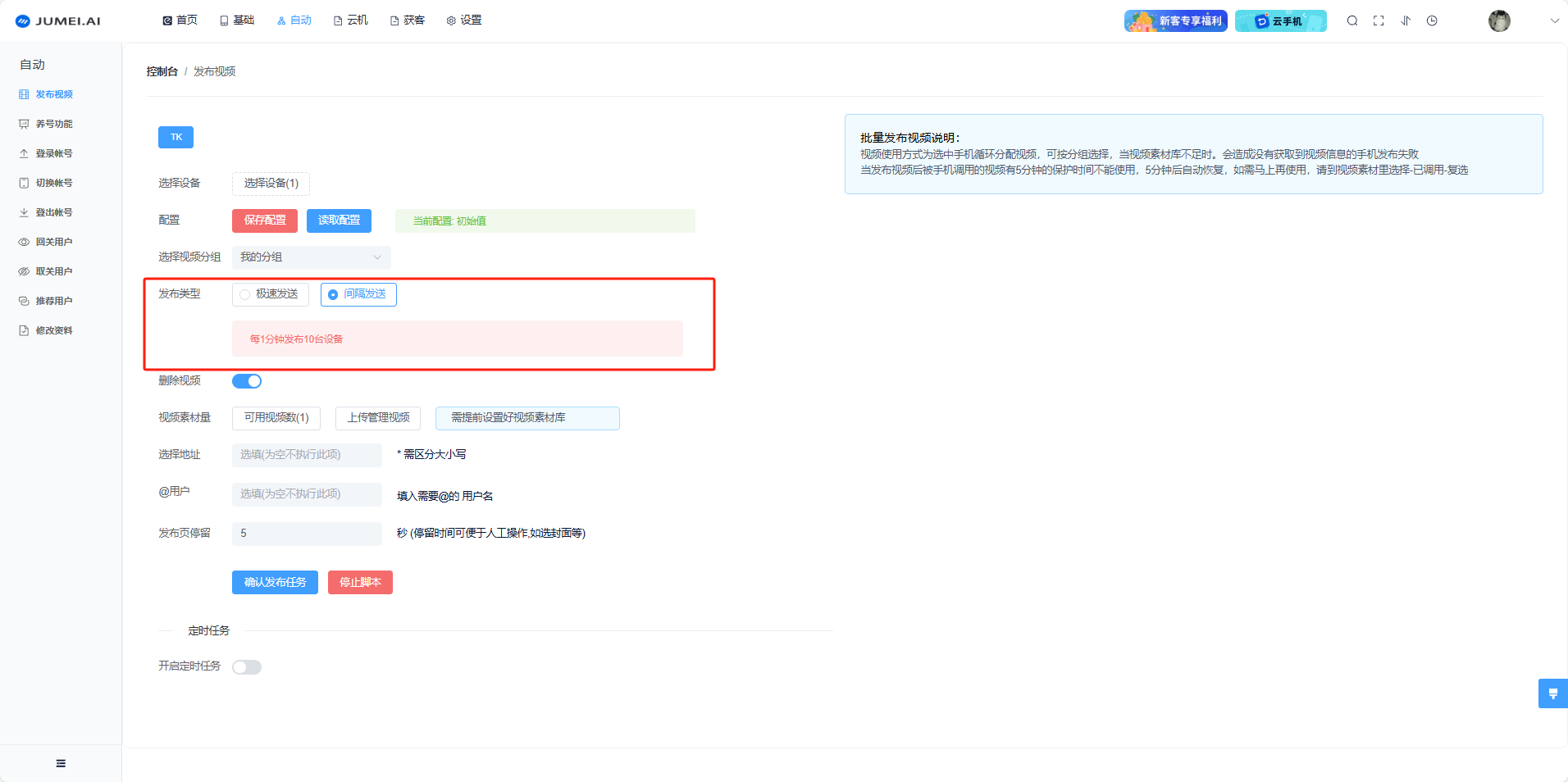 删除视频,选择之后,在设备上会将下载的视频进行删除,在设备内容空间紧张的时候,可以节约空间,默认是开启的,也可以关闭,关闭后,设备下载的视频就不会自动删除。 视频素材量,在这里可以看到可用视频数有多少,如果你设置了分组,在这选择分组的时候会自动计算该分组的可用视频量,如果为0表示没有视频可用,需要去重新上传视频或者调整视频为可用。 选择地址,该项内填入发布时需要的地址名称,则可以在视频发布的时候自动选择该视频地址,比如这里我们天填入:Central Park @用户,我们填入我们需要@的用户名,就可以@对应的用户了。 发布页停留,这里填入需要停留的时间,方便人工操作,这里默认5秒  以上设置完成后,我们点击确认发布任务,任务自动下发给指定的设备。 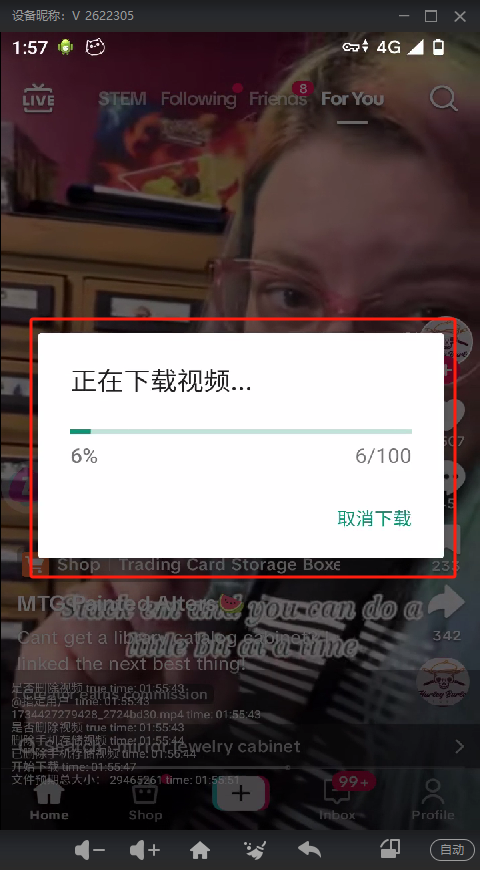 视频开始自动下载,下载完成后,自动跳转到视频发布页开始发布视频。 以下是展示视频,可以看一下自动发布的效果: [视频自动发布效果](https://feistore-hk.oss-cn-hongkong.aliyuncs.com/down/%E4%B8%AD%E6%96%87%E5%8F%91%E5%B8%83%E8%A7%86%E9%A2%91.mp4)
请输入访问密码
开始访问